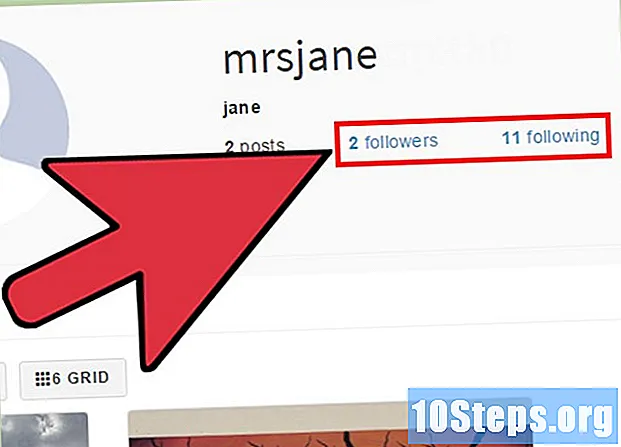著者:
Vivian Patrick
作成日:
10 六月 2021
更新日:
12 5月 2024

コンテンツ
GoProカメラをコンピューターに接続する方法については、この記事をお読みください。接続後、登録したコンテンツを転送・編集できます。かなりかっこいいですね。
ステップ
パート1/2:GoProをコンピューターに接続する
GoProをシャットダウンします。 これを行うには、画面が消えるまでカメラの前面または上部にある電源/モードボタンを押します。

miniUSBエントリを見つけます。 カメラの側面にあります。
GoProをコンピューターに接続します。 これを行うには、カメラに付属のUSBケーブルを使用するだけです。小さい方の端をGoProミニUSBポートに接続し、大きい方の端をコンピューターの空きUSBポートに接続します。
- カメラを、USBハブ、キーボード、モニター入力ではなく、コンピューターのメインUSBポートの1つに接続します。
- GoPro microSDカードを取り外して、コンピューターのカードリーダー(ある場合)に挿入することもできます。
パート2/2:コンテンツへのアクセス

GoProをオンにします。 これを行うには、赤いLEDインジケーターが点灯するまで、カメラの前面または上部にある電源/モードボタンを押すだけです。接続が認識されると、GoProはUSBモードになります(USB記号が画面に表示されます)。- カメラが自動的にUSBモードに入らない場合は、電源/モードボタンをもう一度押します。
- HERO3 +以前のモデルを使用している場合は、カメラをコンピューターに接続する前に、カメラのWi-Fiをオフにしてください。
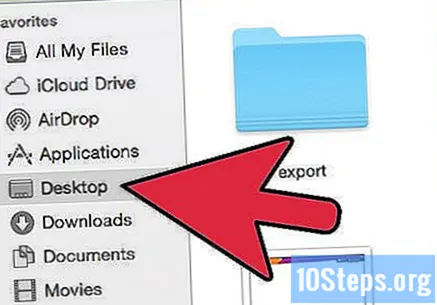
あなたの写真やビデオを見つけてください。 Macでは、カメラアイコンがデスクトップに表示されます。それをダブルクリックして、GoProのmicroSDカードに保存されている写真やビデオにアクセスします。- Windowsコンピューターでは、 ぼくのコンピュータ、使用可能なドライブのリストでGoProを見つけて、ダブルクリックします。